So installieren und verwenden Sie ChatGPT-Plugins [Anleitung]
Veröffentlicht: 2023-04-01ChatGPT ist bereits ein leistungsstarkes Tool und wird zum Schreiben von Inhalten, Essays, Code, E-Mails und mehr verwendet. Die kürzliche Ankündigung, ChatGPT Plugin-Unterstützung hinzuzufügen, macht es noch leistungsfähiger. Das von Fireship geteilte Video, das ChatGPT-Plugins erklärt (verfügbar auf YouTube), zitiert sogar „die Geburt des App Store der nächsten Generation“. Das Konzept der Plugins ist nicht neu. Wir haben dieses Konzept in anderer beliebter Software wie WordPress, Adobe und mehr gesehen.
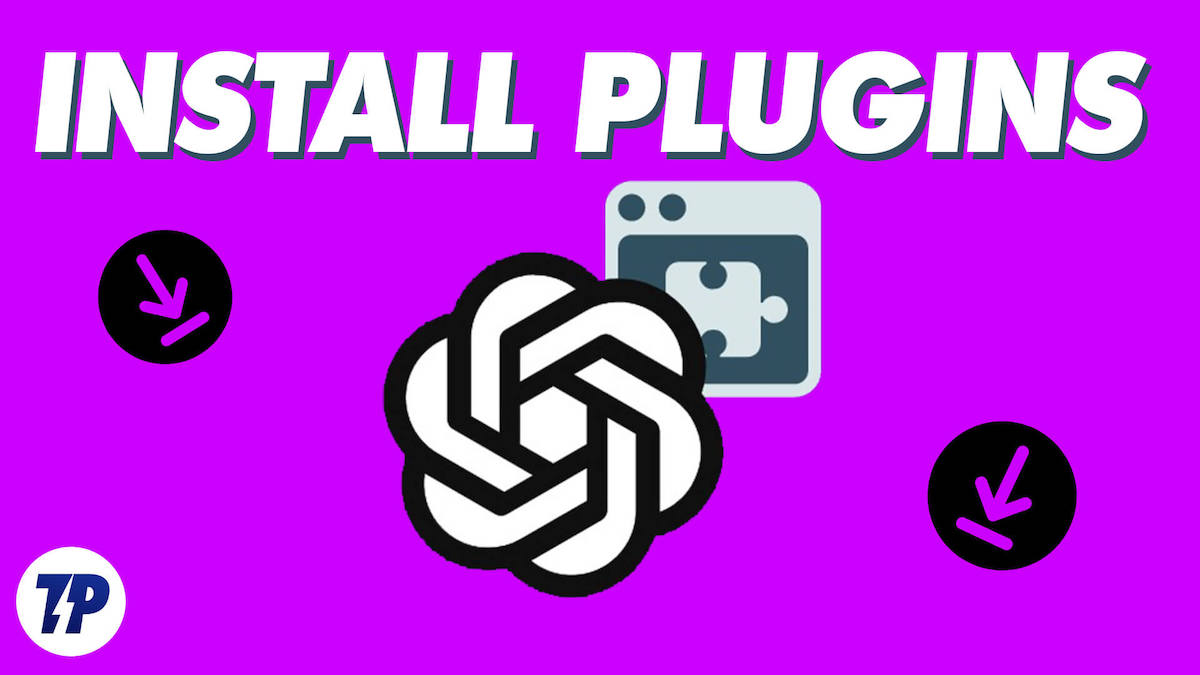
Wenn Sie die Fähigkeiten von ChatGPT mit Plugins erweitern möchten, zeigen wir Ihnen in diesem Handbuch, wie Sie Plugins auf ChatGPT verwenden. Bevor wir mit den Schritten fortfahren, finden Sie hier eine einfache Erklärung, was Plugins sind und wie Plugins die Fähigkeiten von ChatGPT verbessern.
Inhaltsverzeichnis
Was sind Plugins in ChatGPT?
Plugins erweitern die Funktionalität bestimmter Anwendungen für Software. Grundsätzlich ermöglichen diese Plugins oder Add-ons der Software einer App, ihre Fähigkeiten über ihr ursprüngliches Design hinaus zu erweitern.
Wenn es um Plugins auf ChatGPT geht, durchsuchen ChatGPT-Plugins das Internet und erhalten Zugriff auf aktuelle Informationen und interagieren mit anderen Websites und Anwendungen.
Wenn Sie beispielsweise ChatGPT anweisen, die besten Rezepte anzuzeigen und sie online über Instacart zu bestellen, kann ChatGPT die Plugins verwenden, um nach den neuesten Rezepten zu suchen und diese ohne Benutzereingriff sofort bei Instacart zu bestellen, oder wenn Sie möchten, dass ChatGPT ein Dokument schreibt und senden Sie es in Gmail, es kann das für Sie tun. Die Möglichkeiten sind endlos.
Wir haben die anfängliche Unterstützung für Plugins in ChatGPT implementiert. Plugins sind Tools, die speziell für Sprachmodelle mit Sicherheit als Kernprinzip entwickelt wurden und ChatGPT dabei helfen, auf aktuelle Informationen zuzugreifen, Berechnungen durchzuführen oder Dienste von Drittanbietern zu nutzen Erklärung von OpenAI in einem Blogpost
So verwenden Sie ChatGPT-Plugins
Plugins sind derzeit nur für eine kleine Anzahl von Benutzern und Entwicklern verfügbar. Dies ist Teil der Sicherheitsmaßnahmen, die das Unternehmen ergriffen hat, um den Missbrauch dieser Plugins einzuschränken. Sie können sich der Warteliste anschließen und erhalten Zugriff auf die Plugins.
Related Read: Die 15 besten ChatGPT-Chrome-Erweiterungen zur Verbesserung der ChatGPT-Funktionen
So treten Sie der Warteliste für ChatGPT-Plugins bei
- Öffnen Sie Ihren bevorzugten Browser auf Ihrem PC und rufen Sie die URL auf: https://openai.com/waitlist/plugins
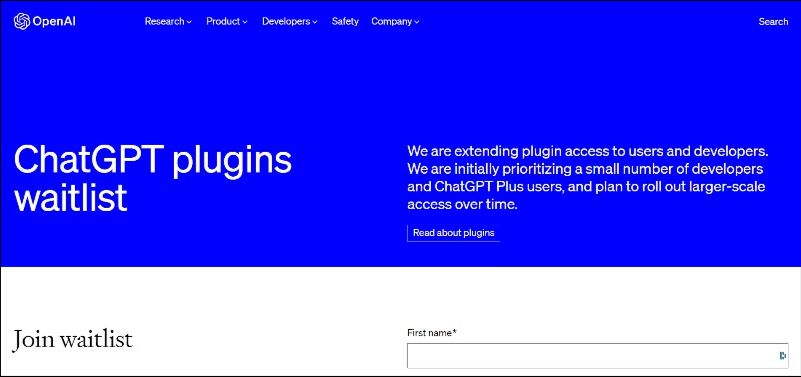
- Scrollen Sie nun nach unten, bis Sie den Abschnitt Warteliste beitreten finden. Unter diesem Abschnitt finden Sie ein Formular.
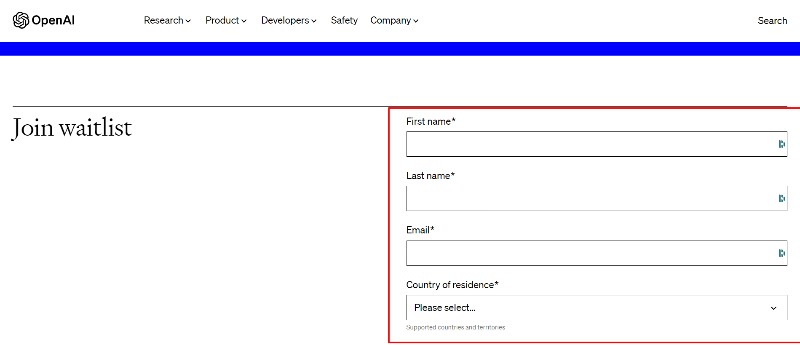
- Füllen Sie nun das Formular mit den erforderlichen Feldern aus und wählen Sie den Grund aus, warum Sie Plugins in ChatGPT verwenden möchten. Klicken Sie dann auf die Schaltfläche Warteliste beitreten, um die Registrierung für die Warteliste abzuschließen.
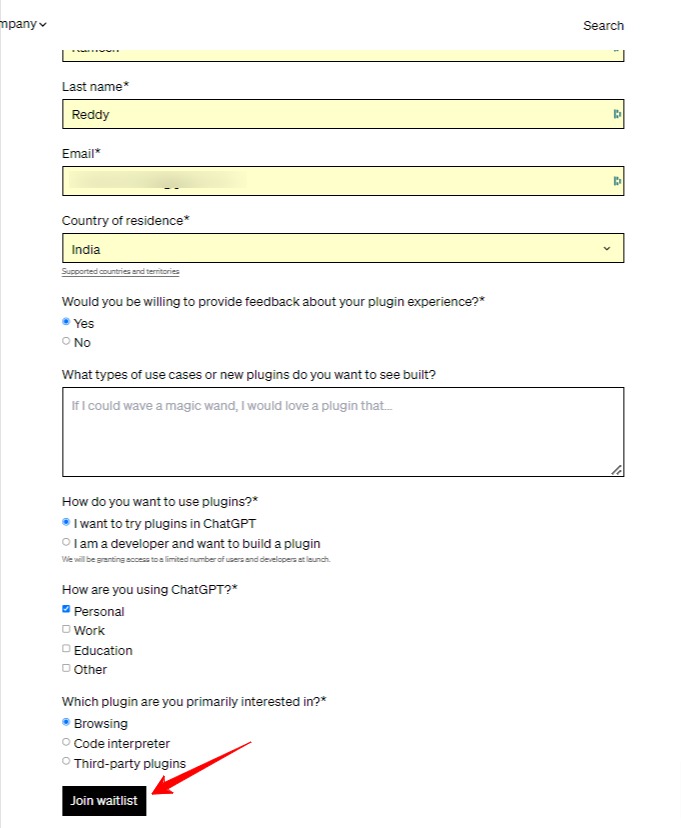

Installieren Sie Plugins auf ChatGPT
Sobald Sie Zugriff auf die ChatGPT-Plugin-Funktion haben, können Sie ganz einfach Plugins aus dem Plugin-Store hinzufügen. So fügen Sie ein ChatGPT-Plugin hinzu:
- Öffnen Sie Ihren Browser und geben Sie chat.openai.com ein und besuchen Sie ChatGPT. Klicken Sie oben auf das Dropdown-Menü, um das Modell auszuwählen. Jetzt sehen Sie eine neue Plugin-Option. Klicken Sie nun auf das Plugin. Wenn keine Plugins hinzugefügt wurden, klicken Sie rechts auf das Dropdown-Menü Plugins. Ein neuer Plugin-Store wird angezeigt. Klicken Sie nun auf den Plugin-Store.
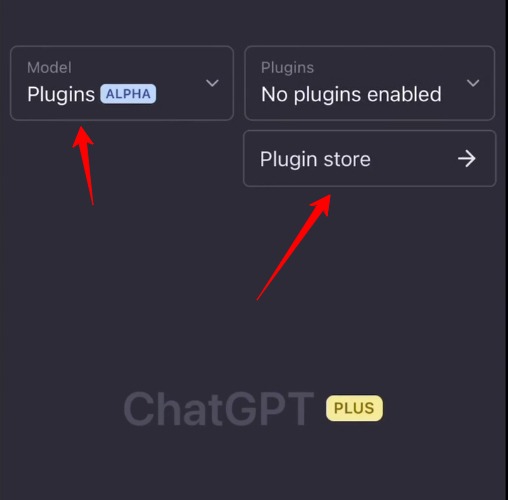
- Jetzt sehen Sie die Liste der gewünschten Plugins. Sie können auf die Schaltfläche Installieren klicken, um die Plugins zu installieren. Sie können mehrere Plugins gleichzeitig installieren.
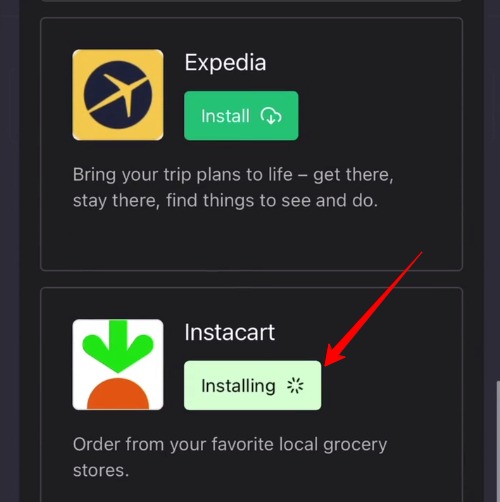
- Nach der Installation werden die Plugin-Logos unter „Plugins“ angezeigt. Das bedeutet, dass Sie die Plugins erfolgreich hinzugefügt haben.
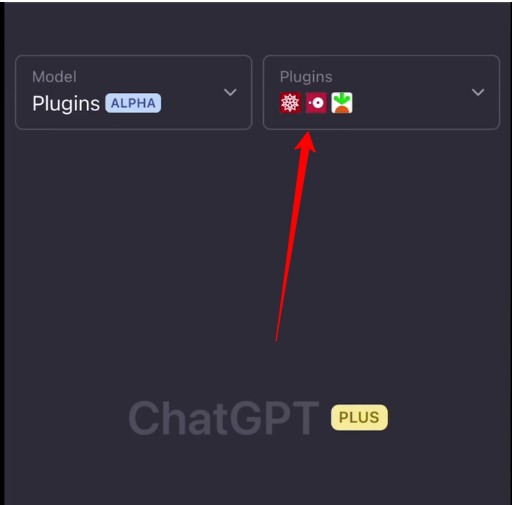
Abfrage hinzufügen
Nachdem Sie die Plugins erfolgreich installiert haben, gehen Sie nicht zurück zum Abfragebildschirm und geben Sie die Abfrage ein. Abhängig von den installierten Plugins stellt ChatGPT eine Verbindung zu den Plugins her und fordert die erforderlichen Informationen an. Sie können den Namen des installierten Plugins angeben, um bessere Ergebnisse zu erzielen (z. B.: Kalorien für ein Rezept mit WolframAlpha berechnen). Denken Sie daran, dass Sie das Plugin installieren müssen, bevor Sie eine Abfrage dazu eingeben.
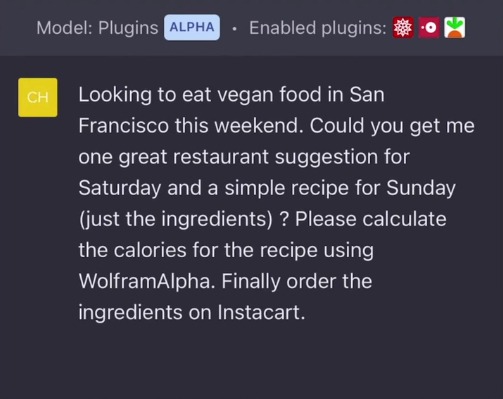
Ergebnisse bekommen
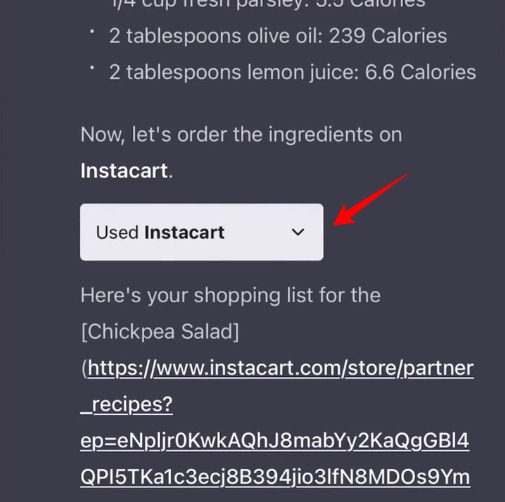
Basierend auf Ihrer Anfrage antwortet ChatGPT mit einer Antwort. Dies kann das Bestellen von Lebensmitteln bei Instacart oder das Versenden externer E-Mails über Gmail sein. Zum Zeitpunkt des Verfassens dieses Artikels enthält ChatGPT 11 Plugins für externe Websites, darunter Expedia, OpenTable, Kayak, Klarna Shopping und Zapier, sowie zwei von OpenAIs eigenen Plugins, eines zum Durchsuchen und das andere zum Interpretieren von Code.
Related Read: 10 einfache Möglichkeiten, um zu beheben, dass Chat GPT nicht funktioniert
Machen Sie das Beste aus ChatGPT mit Plugins
Die Ankündigung der Hinzufügung von Plugins zu ChatGPT hat bei den Benutzern für Aufregung gesorgt, da alle von den Möglichkeiten begeistert waren. Bald können Sie die meisten Aufgaben erledigen, ohne das Chatfenster zu verlassen. Ich hoffe, Sie finden unseren Leitfaden hilfreich. Wenn Sie Fragen haben, können Sie diese gerne unten in den Kommentaren stellen. Wir leiten Sie gerne an.
FAQ zu ChatGPT-Plugins
So zeigen Sie eine Liste der hinzugefügten Plugins zu ChatGPT an
Um die Liste der hinzugefügten Plugins zu Ihrem ChatGPT anzuzeigen, öffnen Sie ChatGPT und wählen Sie das Modell oben aus. Wählen Sie die Plugins aus dem Dropdown-Menü aus. Klicken Sie nun auf der rechten Seite auf die Plugins. Jetzt sehen Sie eine Liste aller Plugins, die zu Ihrem ChatGPT-Konto hinzugefügt wurden. Sie können die Plugins auch auf der Eingabeaufforderungsseite sehen. Sie können oben auf die aktivierten Plugins klicken, um die Liste der hinzugefügten oder aktivierten Plugins anzuzeigen.
Wie halte ich mein ChatGPT sicher, wenn ich Plugins verwende?
Standardmäßig sind ChatGPT-Plugins in verifizierte und nicht verifizierte Kategorien unterteilt. Stellen Sie sicher, dass Sie nur Plugins aus der verifizierten Kategorie installieren, um Ihr ChatGPT sicherer zu machen.
Wie funktionieren ChatGPT-Plugins?
Ein ChatGPT-Plugin ermöglicht es Benutzern, Informationen wie von den Plugin-Entwicklern definiert abzurufen. Als Reaktion auf die Eingabeaufforderung eines Benutzers verwendet ChatGPT je nach Relevanz entweder die Daten, mit denen es von OpenAI trainiert wurde, oder eines der installierten Plugins. Wenn ein Benutzer Plugins aktiviert hat, entscheidet ChatGPT, ob eine Anfrage kompetent beantwortet wird, basierend auf der Anfrage. Auf ein Plugin wird zugegriffen, wenn es "denkt", dass das Plugin bei der Beantwortung der Frage des Benutzers hilft.
